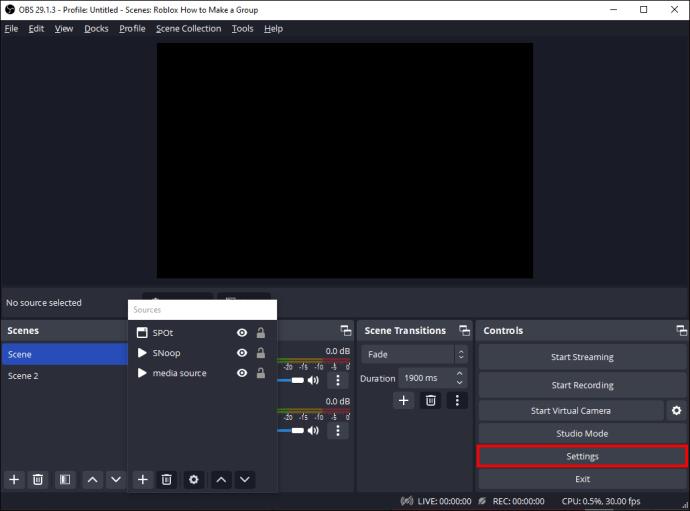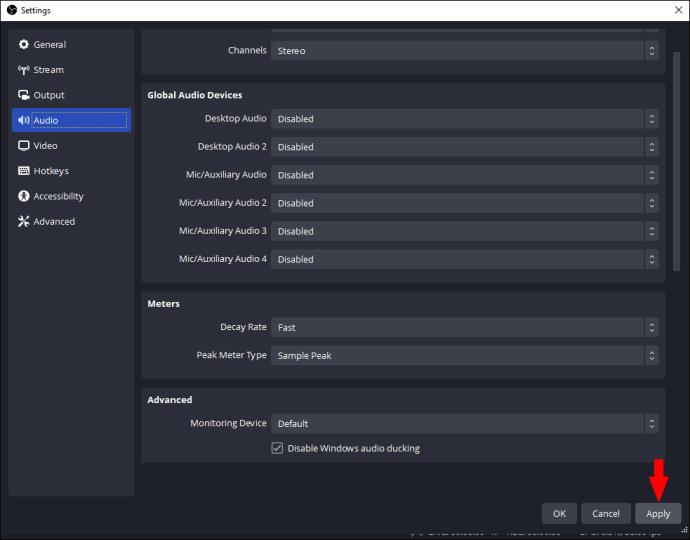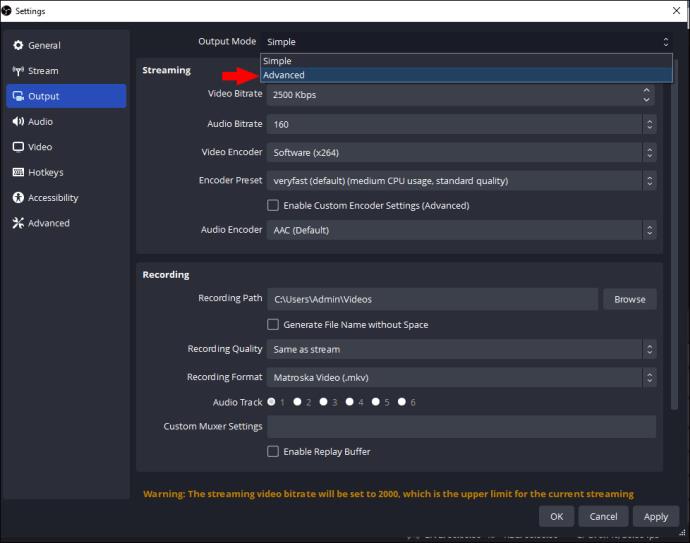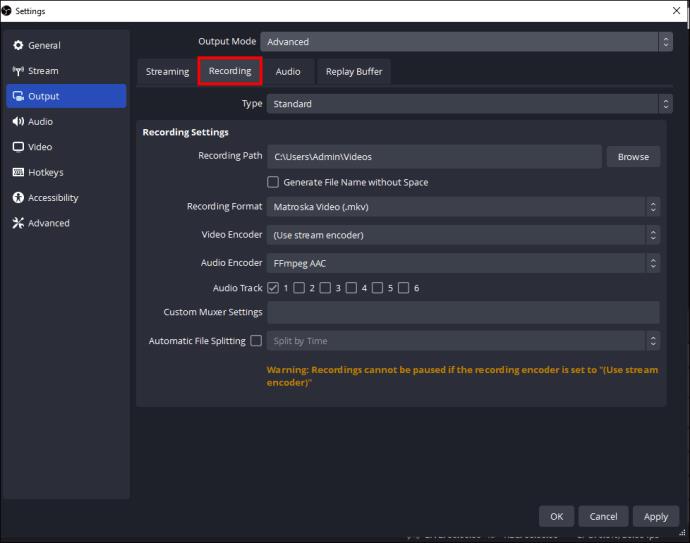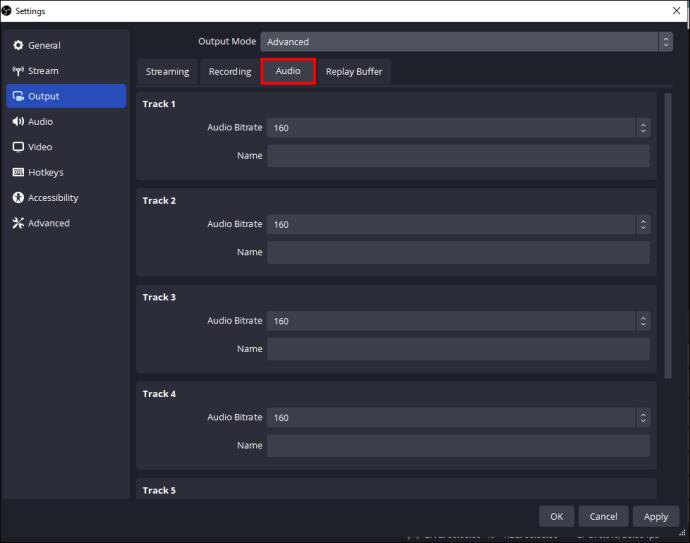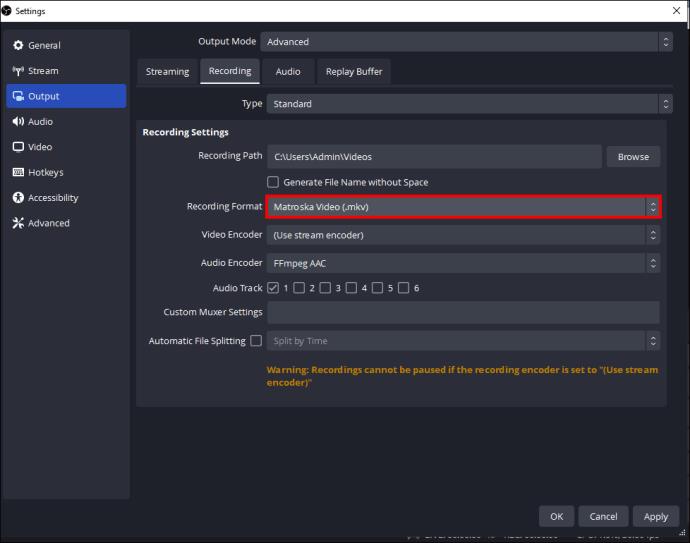Ένα χαρακτηριστικό που ξεχωρίζει στο OBS (Open Broadcaster Software) είναι η εγγραφή ξεχωριστών κομματιών ήχου. Αυτό δίνει στους streamers, τους δημιουργούς περιεχομένου και σε οποιονδήποτε θέλει να βελτιώσει τη μεταπαραγωγή εγγραφών την ευκαιρία να το κάνει.

Το να μάθετε πώς να εγγράφετε ξεχωριστά κομμάτια ήχου στο OBS μπορεί να αλλάξει το παιχνίδι. Αυτό το άρθρο εξηγεί όλα όσα πρέπει να γνωρίζετε.
Εγγραφή ξεχωριστών κομματιών ήχου στο OBS Studio
Η εγγραφή ξεχωριστών κομματιών ανοίγει περισσότερες δυνατότητες, καθώς είναι ευκολότερο να μετατρέψετε το περιεχόμενο σε εκδόσεις μόνο ήχου ή βίντεο χωρίς εγγραφή δύο φορές.
Δείτε πώς μπορείτε να εγγράψετε ξεχωριστά κομμάτια ήχου στο OBS:
- Μετά τη λήψη του OBS από τον επίσημο ιστότοπο, ελέγξτε τις άδειες εφαρμογών που παρέχουν πρόσβαση στο μικρόφωνο, την κάμερα και τις ρυθμίσεις προσβασιμότητας.
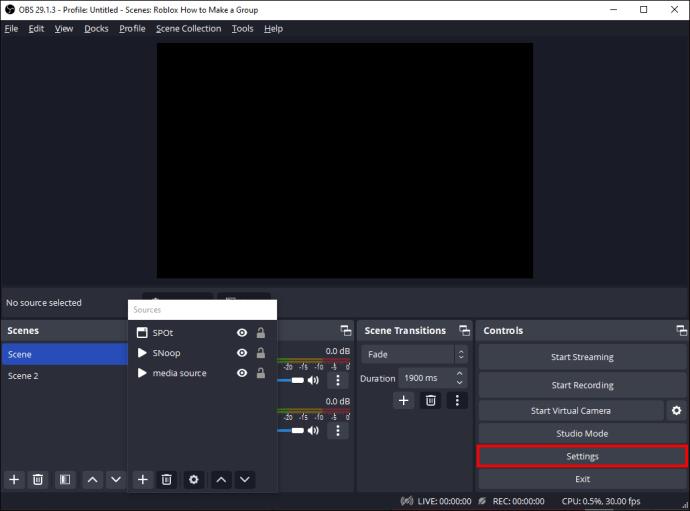
- Εκκινήστε το μενού "Ρυθμίσεις ήχου" στην κάτω δεξιά γωνία του παραθύρου του στούντιο.
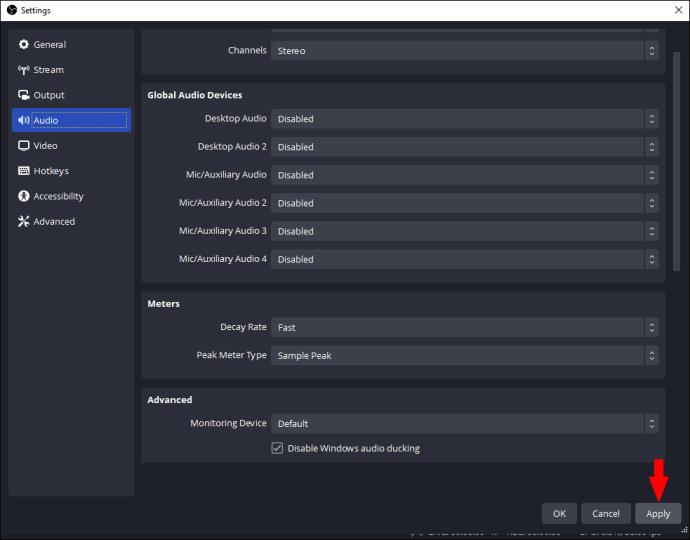
- Μεταβείτε στην επιλογή "Έξοδος" στο παράθυρο ρυθμίσεων και εναλλάξτε τη "Λειτουργία εξόδου" σε "Για προχωρημένους".
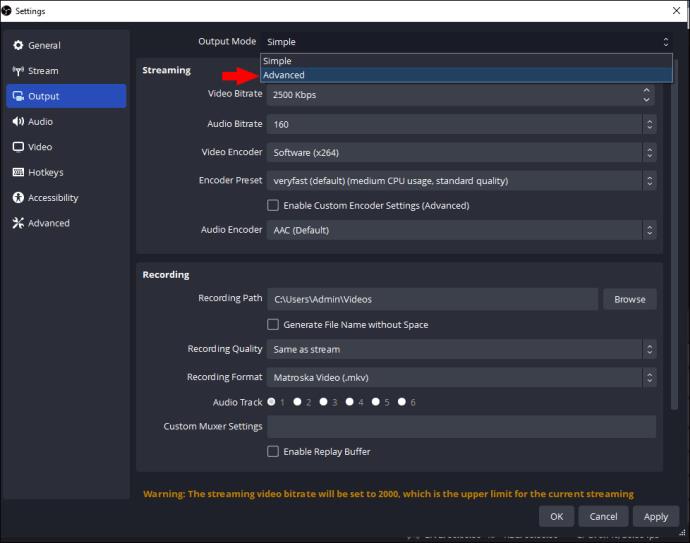
- Επιλέξτε «Εγγραφή».
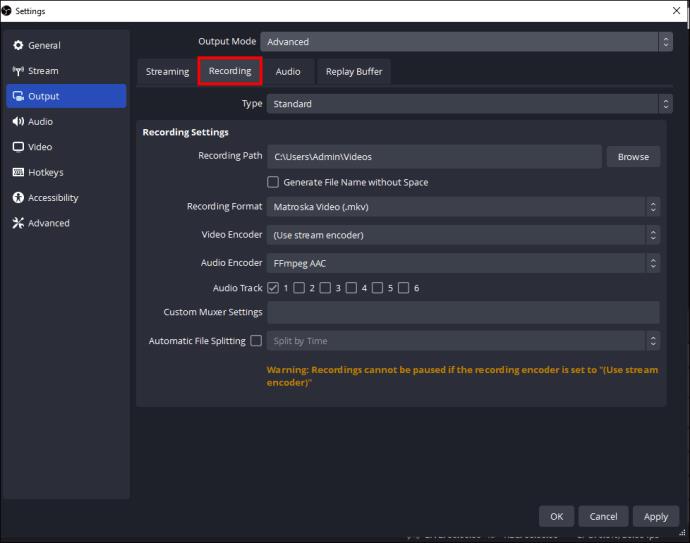
- Ελέγξτε το "Audio Track" 1-6. Αυτό εξαρτάται από τον αριθμό των κομματιών που πρέπει να ηχογραφηθούν.
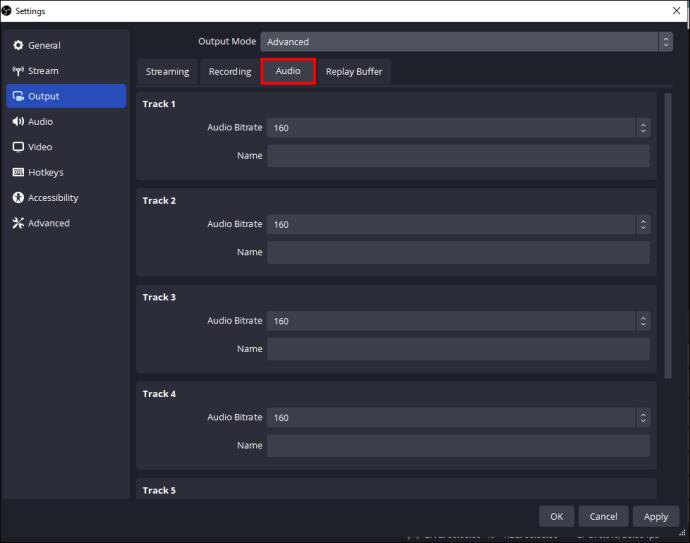
- Εναλλαγή "Μορφή εγγραφής". Ωστόσο, θα πρέπει να γνωρίζετε ότι δεν μπορούν όλες οι διαθέσιμες μορφές να εγγράψουν ξεχωριστά κομμάτια ήχου.
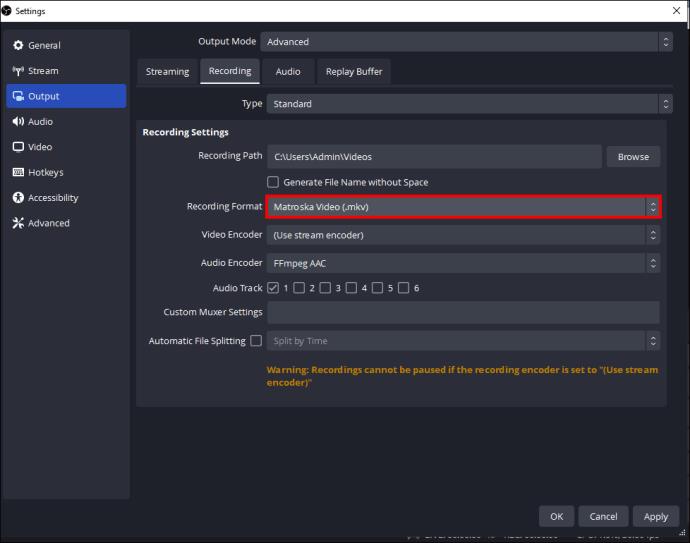
Μόλις ξεκινήσετε τη ροή ή την εγγραφή, το OBS καταγράφει κάθε μία από τις πηγές ήχου ξεχωριστά. Αυτό ταιριάζει με τον επιλεγμένο αριθμό κομματιού.
Για να λειτουργήσει η ξεχωριστή δυνατότητα ήχου, προσθέστε πολλές πηγές ήχου. Αυτό γίνεται μεταβαίνοντας στην επιλογή "Πηγές" και επιλέγοντας "+". Επιλέξτε την προτιμώμενη πηγή ήχου, όπως ήχο επιφάνειας εργασίας, μικρόφωνο ή οποιαδήποτε άλλη συγκεκριμένη εφαρμογή.
Είναι σημαντικό να προσαρμόσετε τα επίπεδα έντασης ήχου των πηγών ήχου στο OBS. Κάντε το για να βεβαιωθείτε ότι αποτυπώνονται και ισορροπούνται σωστά στα αντίστοιχα κομμάτια. Επιτεύξτε αυτό προσαρμόζοντας τα ρυθμιστικά του μίκτη ήχου για κάθε πηγή στο κύριο παράθυρο.
Ο εγγεγραμμένος ήχος μπορεί στη συνέχεια να εισαχθεί σε άλλο λογισμικό που υποστηρίζει ήχο πολλαπλών κομματιών. Αυτό διευκολύνει τον χειρισμό του ηχητικού κομματιού στη φάση μετά την παραγωγή.
Αλλαγή των ρυθμίσεων κομματιού ήχου
Κατά την εγγραφή, μπορεί να θέλετε να αλλάξετε τις ρυθμίσεις. Δυστυχώς, οι αλλαγές δεν μπορούν να πραγματοποιηθούν κατά την ενεργή ροή ή την εγγραφή. Τέτοιες ρυθμίσεις χρειάζονται διαμόρφωση πριν το κάνουν.
Εάν είναι απαραίτητο να αλλάξετε τις ρυθμίσεις στη μέση της ροής ή της εγγραφής, η περίοδος εγγραφής πρέπει πρώτα να διακοπεί. Αλλάζετε μέσα από το μενού ρυθμίσεων. Ωστόσο, πρέπει να ξεκινήσετε την εγγραφή άλλης συνεδρίας.
Η σωστή διαμόρφωση ρυθμίσεων διασφαλίζει ότι κάθε πηγή ήχου καταγράφεται στη σωστή διαδρομή. Για να αποφύγετε λάθη, προετοιμαστείτε για τις περιόδους εγγραφής για να αποφύγετε την επανάληψη.
Ρύθμιση της έντασης των ξεχωριστών κομματιών ήχου μετά την εγγραφή
Οι ρυθμίσεις επιπέδου έντασης στο OBS δεν είναι ενσωματωμένες ως επιλογή. Κατά τη διάρκεια της εγγραφής, το OBS καταγράφει πηγές ήχου σε αντίστοιχα κομμάτια. Ωστόσο, οι εκτεταμένες δυνατότητες ήχου είναι περιορισμένες στη μεταπαραγωγή.
Για να προσαρμόσετε τα μεμονωμένα κομμάτια, χρειάζεστε εξωτερικό λογισμικό. Το λογισμικό επεξεργασίας θα πρέπει να υποστηρίζει multi-track. Για να λειτουργήσει, αποθηκεύστε πρώτα το αρχείο πριν το εισαγάγετε.
Το λογισμικό επεξεργασίας μπορεί να σας βοηθήσει να κάνετε όλες τις απαραίτητες προσαρμογές όσον αφορά τα εφέ, την επεξεργασία ήχου και άλλα εργαλεία όπως απαιτείται.
Η δυνατότητα προσαρμογής των κομματιών βασίζεται στις δυνατότητες του λογισμικού επεξεργασίας. Επιλέξτε λογισμικό με όλα τα απαραίτητα χαρακτηριστικά.
Απαιτούνται μικρόφωνα για ηχογράφηση
Κατά την εγγραφή σε OBS, χρειάζεστε περισσότερα από ένα μικρόφωνα. Τα ξεχωριστά κομμάτια χρησιμοποιούνται για την απομόνωση και τη λήψη διαφορετικών πηγών ήχου, όπως ο ήχος συστήματος ή πολλά μικρόφωνα.
Εάν χρησιμοποιείται μόνο ένα μικρόφωνο, το OBS καταγράφει τον ήχο ως ένα κομμάτι. Αυτό σημαίνει ότι είναι αδύνατη η εγγραφή ξεχωριστών κομματιών για διαφορετικές πηγές, εκτός εάν υπάρχουν συνδεδεμένες πολλές πηγές ήχου.
Ακόμη και με ένα μόνο μικρόφωνο, τα επίπεδα ήχου μπορούν να ρυθμιστούν και μπορείτε να εφαρμόσετε βασικά εφέ στο OBS. Παρέχεται ένας μείκτης ήχου για να επιτρέπει περισσότερο έλεγχο των διαφόρων πηγών ήχου σε πραγματικό χρόνο. Μπορούν να εφαρμοστούν εφέ και φίλτρα στην είσοδο μικροφώνου για βελτίωση της ποιότητας.
Εάν απαιτούνται ξεχωριστά κομμάτια ήχου για διαφορετικές πηγές, χρειάζεστε περισσότερες πηγές ήχου συνδεδεμένες και διαμορφωμένες στο OBS. Αυτό μπορεί να περιλαμβάνει διεπαφές ήχου που φέρουν πολλαπλές εισόδους, εικονικά καλώδια ήχου και μικρόφωνα. Η ύπαρξη πολλαπλών πηγών σάς επιτρέπει να αντιστοιχίσετε κάθε πηγή σε άλλο κομμάτι ήχου για να αποκτήσετε τον έλεγχο που χρειάζεστε μετά την παραγωγή.
Αριθμός κομματιών ήχου που μπορούν να εγγραφούν ξεχωριστά στο OBS
Το OBS Studio υποστηρίζει έως και έξι κομμάτια ήχου. Αυτός είναι ο προεπιλεγμένος αριθμός, που σημαίνει ότι κάθε πηγή ήχου μπορεί να αντιστοιχιστεί σε έξι διαθέσιμα κομμάτια για σκοπούς χωριστής εγγραφής. Για να αντιστοιχίσετε τις πηγές ήχου στα διαφορετικά κομμάτια του στούντιο OBS, θα πρέπει να ακολουθήσετε τα βήματα στο μενού ρυθμίσεων. Οι αριθμοί των κομματιών ήχου επιλέγονται μέσω των ρυθμίσεων.
Εάν χρειάζεστε περισσότερα από έξι κομμάτια ήχου, υπάρχει λύση. Μπορείτε να επωφεληθείτε από τα εικονικά καλώδια ήχου ή το λογισμικό δρομολόγησης ήχου σε ένα μόνο κομμάτι. Το μεμονωμένο κομμάτι μπορεί στη συνέχεια να χρησιμοποιηθεί ως είσοδος για μια ακόμη παρουσία στούντιο OBS που εκτελείται στον υπολογιστή. Με αυτόν τον τρόπο, μπορείτε να εγγράψετε περισσότερα κομμάτια ξεχωριστά.
Η διαχείριση πολλών κομματιών ήχου μπορεί να γίνει πολύπλοκη όσον αφορά την επεξεργασία μετά την παραγωγή και τις πηγές υλικού. Θα πρέπει να βεβαιωθείτε ότι η ισχύς RAM και CPU μπορούν να χειριστούν την εγγραφή και την επεξεργασία ταυτόχρονα.
Δεν είναι όλες οι επιλογές λογισμικού επεξεργασίας ικανές να χειρίζονται ή να εισάγουν μεγάλους αριθμούς κομματιών ήχου. Ελέγξτε πρώτα τους περιορισμούς και τις δυνατότητες προτού λάβετε το λογισμικό και βεβαιωθείτε ότι είναι συμβατό.
Προκλήσεις που θα μπορούσατε να αντιμετωπίσετε κατά τη διαχείριση ενός μεγάλου αριθμού ηχητικών κομματιών
Η διαχείριση ενός μεγάλου αριθμού ξεχωριστών κομματιών ήχου μπορεί να είναι δύσκολη για διάφορους λόγους.
Περιορισμοί Υλικού
Η εγγραφή και η ταυτόχρονη επεξεργασία πολλών κομματιών ήχου μπορεί να καταπονήσει τους πόρους του υπολογιστή. Αυτό οδηγεί σε προβλήματα κακής απόδοσης, σφάλματα συστήματος και καθυστέρηση ήχου. Βεβαιωθείτε ότι οι προδιαγραφές υλικού, όπως χώρος στο δίσκο, RAM και CPU, μπορούν να χειριστούν πολλά κομμάτια.
Πολυπλοκότητα δρομολόγησης ήχου
Όταν αυξάνετε τα κομμάτια ήχου, η πολυπλοκότητα της δρομολόγησης και της διαμόρφωσης αυξάνεται επίσης. Η διαμόρφωση των καλωδίων εικονικής βοήθειας, του λογισμικού δρομολόγησης ήχου και των πρόσθετων παρουσιών στούντιο OBS καθίσταται δύσκολη. Αυτό ισχύει ιδιαίτερα εάν δεν είστε εξοικειωμένοι με τις προηγμένες ρυθμίσεις ήχου.
Συμβατότητα μετά την παραγωγή
Ενδέχεται να προκύψουν προβλήματα συμβατότητας στη φάση μετά την παραγωγή λόγω πολλών κομματιών ήχου. Ορισμένες από τις επιλογές λογισμικού επεξεργασίας έχουν περιορισμούς κατά το χειρισμό πολλών κομματιών ήχου. Η επιλογή του σωστού λογισμικού είναι το κλειδί.
Συγχρονισμός ήχου
Όταν χρησιμοποιείτε πολλές πηγές ήχου, ο συγχρονισμός πρέπει να γίνεται σωστά. Οι ασυνέπειες και οι καθυστερήσεις περιπλέκουν την όλη διαδικασία επεξεργασίας. Αυτό οδηγεί σε κακή ποιότητα. Δώστε προσοχή στις ρυθμίσεις συγχρονισμού και καθυστέρησης ήχου για σωστή ευθυγράμμιση.
Πολυπλοκότητα κατά την επεξεργασία
Η επεξεργασία πολλών κομματιών ήχου εισάγει ένα νέο επίπεδο πολυπλοκότητας που χρειάζεται καλύτερο συντονισμό. Αυτό καθιστά δύσκολη την παρακολούθηση κάθε πηγής ήχου ή την πραγματοποίηση ακριβών προσαρμογών στα κομμάτια μετά την παραγωγή. Απαιτούνται σωστός σχεδιασμός, οργάνωση και επισήμανση για να διατηρηθεί η αποτελεσματικότητα και η σαφήνεια στη διαδικασία επεξεργασίας.
Οφέλη που σχετίζονται με την εγγραφή ξεχωριστών κομματιών ήχου
Η εγγραφή των ξεχωριστών κομματιών ήχου σε OBS συνοδεύεται από διάφορα πλεονεκτήματα:
- Ευελιξία μετά την παραγωγή: Η διαδικασία επεξεργασίας μπορεί να ελεγχθεί καλύτερα, κάνοντας αλλαγές στις πηγές ήχου ανεξάρτητα.
- Εξισορρόπηση ήχου: Τα ξεχωριστά κομμάτια ήχου δίνουν χώρο για βελτιστοποίηση των πηγών ήχου, ειδικά όπου υπάρχουν δύο στοιχεία.
- Μείωση θορύβου: Ενδέχεται να προκύψουν προβλήματα ήχου και ανεπιθύμητος θόρυβος περιβάλλοντος κατά την εγγραφή. Με ξεχωριστά κομμάτια ήχου, μπορούν να απομονωθούν μέσω καθαρισμού ήχου και μείωσης θορύβου. Αυτό έχει ως αποτέλεσμα υψηλότερη ποιότητα και καθαρότερο ήχο.
- Φωνή και αφήγηση: Παρουσιάσεις ή σεμινάρια που χρειάζονται αφήγηση ή φωνή επωφελούνται από την εγγραφή ξεχωριστών κομματιών. Στο τέλος, θα έχετε συνέπεια και σαφέστερη ποιότητα.
- Πολλαπλές πηγές ήχου: Κάθε πηγή καταγράφει το δικό της κομμάτι που κάνει την επεξεργασία και τη διαχείριση πολύ πιο εύκολη
- Πολυγλωσσικό περιεχόμενο: Όταν δημιουργείτε πολύγλωσσο περιεχόμενο, η χωριστή εγγραφή σας δίνει την ευκαιρία να έχετε κάθε γλώσσα στο δικό της κομμάτι. Αυτό απλοποιεί τη διαδικασία.
Βελτιώστε την ακρίβεια με την εγγραφή ξεχωριστών κομματιών ήχου στο OBS
Με τα σωστά βήματα και ιδέες, οι δημιουργοί περιεχομένου μπορούν να επιτύχουν ηχογραφήσεις επαγγελματικών προδιαγραφών σε OBS. Η εγγραφή ξεχωριστών κομματιών ήχου επιτρέπει τον ακριβή έλεγχο διαφόρων μεμονωμένων στοιχείων στη φάση μετά την εγγραφή. Όλα αυτά βελτιώνουν την απόδοση και την ποιότητα του περιεχομένου.
Έχετε προσπαθήσει ποτέ να ηχογραφήσετε ξεχωριστά κομμάτια ήχου στο OBS; Εάν ναι, χρησιμοποιήσατε κάποια από τις συμβουλές και τα κόλπα που παρουσιάζονται σε αυτό το άρθρο; Πείτε μας στην παρακάτω ενότητα σχολίων.